Win101903键盘罢工?别慌!大神教你满血复活
时间:2025-06-06 11:06:34 163浏览 收藏
**Win10 1903键盘失灵?别慌!大神教你一招快速恢复!** 升级Win10 1903后,遇到键盘无法使用或按键错乱的问题?别担心,可能是驱动不兼容或硬件故障导致。本文为你提供简单有效的解决方案,只需几步操作即可解决。通过禁用“启用快速启动”功能,有效解决Win10 1903系统键盘失灵问题。按照教程操作,轻松恢复键盘正常使用,告别输入困扰!
win10系统升级至win10 1903版本后,部分用户反馈键盘出现无法正常工作或按键混乱的现象。遇到这种情况时,可能是由于更新后的驱动与硬件不兼容导致的,也可能是硬件本身出现了故障。以下是一些解决方法:
win10 1903系统键盘失灵或错乱的处理步骤
第一步:按下快捷键win+r启动运行对话框,输入命令“powercfg.cpl”,然后按回车键,如下图所示:
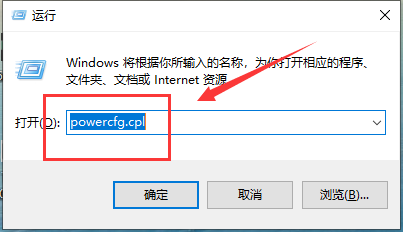
第二步:在弹出的电源选项窗口里,选择左侧菜单中的“选择电源按钮的功能”。
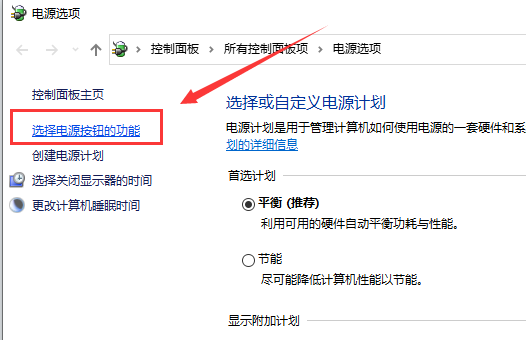
第三步:进入相关设置界面后,点击“更改当前不可用的设置”。
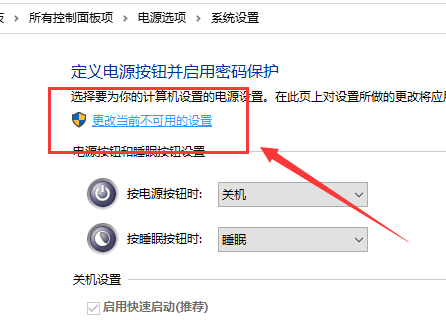
第四步:随后,在“关机设置”部分取消勾选“启用快速启动(推荐)”选项,最后保存所做的更改。
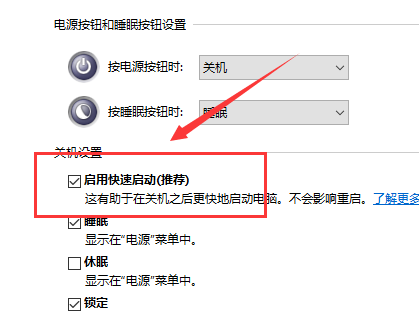
今天关于《Win101903键盘罢工?别慌!大神教你满血复活》的内容就介绍到这里了,是不是学起来一目了然!想要了解更多关于的内容请关注golang学习网公众号!
相关阅读
更多>
-
501 收藏
-
501 收藏
-
501 收藏
-
501 收藏
-
501 收藏
最新阅读
更多>
-
414 收藏
-
219 收藏
-
111 收藏
-
130 收藏
-
491 收藏
-
320 收藏
-
403 收藏
-
461 收藏
-
265 收藏
-
210 收藏
-
182 收藏
-
465 收藏
课程推荐
更多>
-

- 前端进阶之JavaScript设计模式
- 设计模式是开发人员在软件开发过程中面临一般问题时的解决方案,代表了最佳的实践。本课程的主打内容包括JS常见设计模式以及具体应用场景,打造一站式知识长龙服务,适合有JS基础的同学学习。
- 立即学习 543次学习
-

- GO语言核心编程课程
- 本课程采用真实案例,全面具体可落地,从理论到实践,一步一步将GO核心编程技术、编程思想、底层实现融会贯通,使学习者贴近时代脉搏,做IT互联网时代的弄潮儿。
- 立即学习 516次学习
-

- 简单聊聊mysql8与网络通信
- 如有问题加微信:Le-studyg;在课程中,我们将首先介绍MySQL8的新特性,包括性能优化、安全增强、新数据类型等,帮助学生快速熟悉MySQL8的最新功能。接着,我们将深入解析MySQL的网络通信机制,包括协议、连接管理、数据传输等,让
- 立即学习 500次学习
-

- JavaScript正则表达式基础与实战
- 在任何一门编程语言中,正则表达式,都是一项重要的知识,它提供了高效的字符串匹配与捕获机制,可以极大的简化程序设计。
- 立即学习 487次学习
-

- 从零制作响应式网站—Grid布局
- 本系列教程将展示从零制作一个假想的网络科技公司官网,分为导航,轮播,关于我们,成功案例,服务流程,团队介绍,数据部分,公司动态,底部信息等内容区块。网站整体采用CSSGrid布局,支持响应式,有流畅过渡和展现动画。
- 立即学习 485次学习
